需求
•Automation Studio 4.4
•mappView 5.4
说明
这个例子展示了如何在 mappView 中使用自定义单位。 如果使用了可以在 mappView 中以不同格式显示的自定义单位,那么如果两种格式都指定自定义单位,这一点很重要。 例如,变量的值包含第 100 像素的数量作为整数值,如“12345”,但我们希望显示值像素,如“123.45”。 在这种情况下,您已定义基本单位百分之一像素并将该单位连接到 OPC 标签。 第二个单位是原子因子atomic factor为 100 的单位像素。
实现
•创建一个新的用户单位文件
•创建单位文本
•将单位文本文件添加到文本系统
•将单位添加到 OPC 标签
•将单位添加到 mappView
创建一个新的用户单元文件
(1) 在配置视图中添加一个新的用户单元文件。 然后将 CommonCode (2) 更改为三个字母的缩写。 这会生成一个新的 UnitID。 现在右键单击名称中的 (3) 并选择 (4) 转到文本定义。 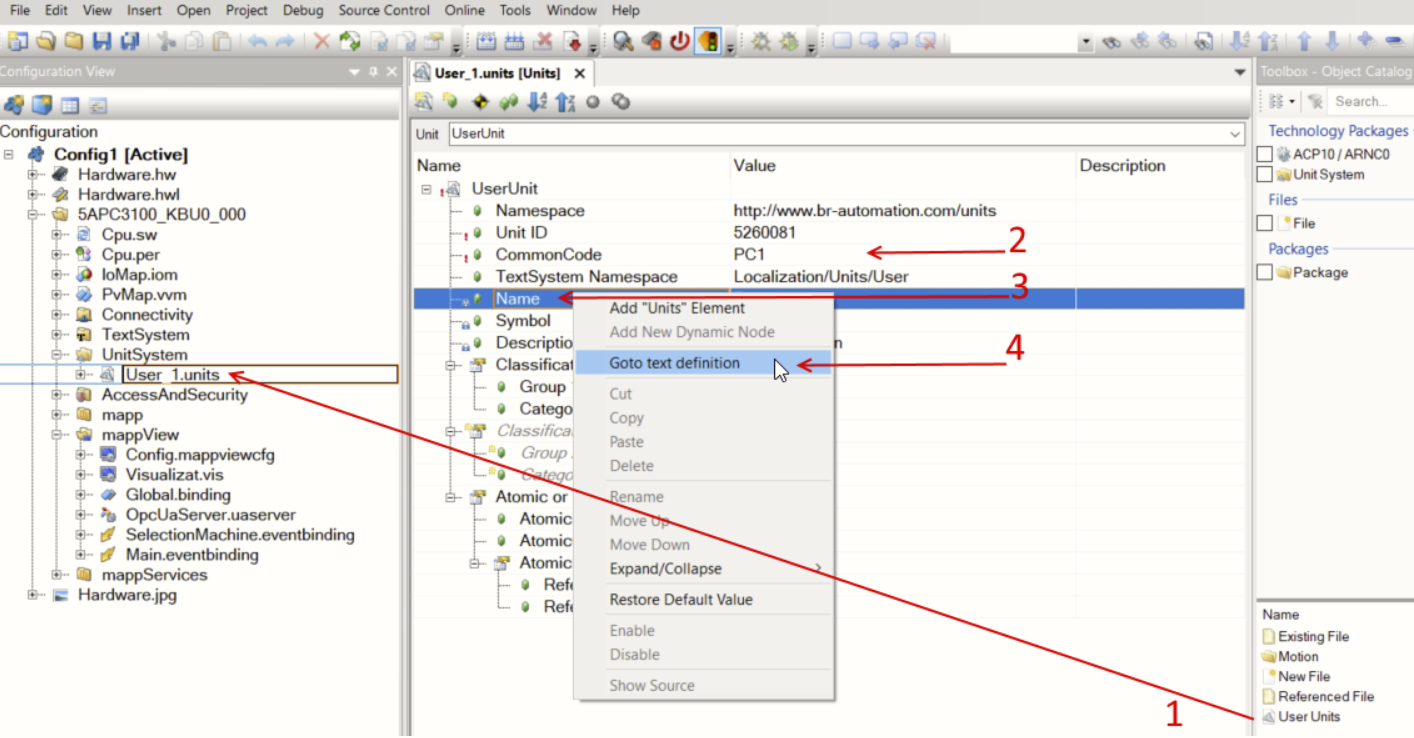
这应该打开单元文本文件。 如果没有,添加一个新的单元文本文件逻辑视图。
创建单位文本
单元文本模板可用于定义单元文本。 这可以从对象目录添加到逻辑视图。 在逻辑视图中,可以在相应的编辑器中打开 TMX 文件。 将 TextID 中的数字更改为上一个窗口中的 UnitID。 对于一个新单元,使用 Name、Sym 和 Desc 再次创建相同的结构。 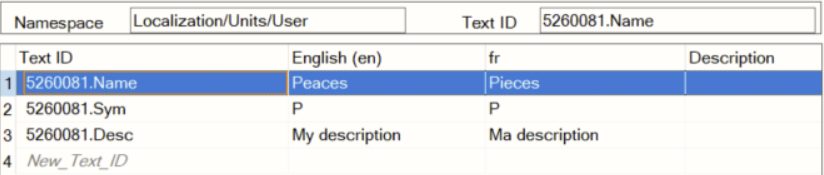
确保单元文本文件顶部的命名空间与用户单元文件(上图)中的“TextSystem 命名空间”匹配。 还要确保单元文本文件中的语言与项目语言完全匹配。 如有必要,删除未使用的语言并添加缺失的语言。
将单位文本文件添加到文本系统
将单元添加到文本文件系统。 在配置视图中单击 (1) TextConfig。 单击下一个空闲行并选择 (2) 新创建的单元文本文件。
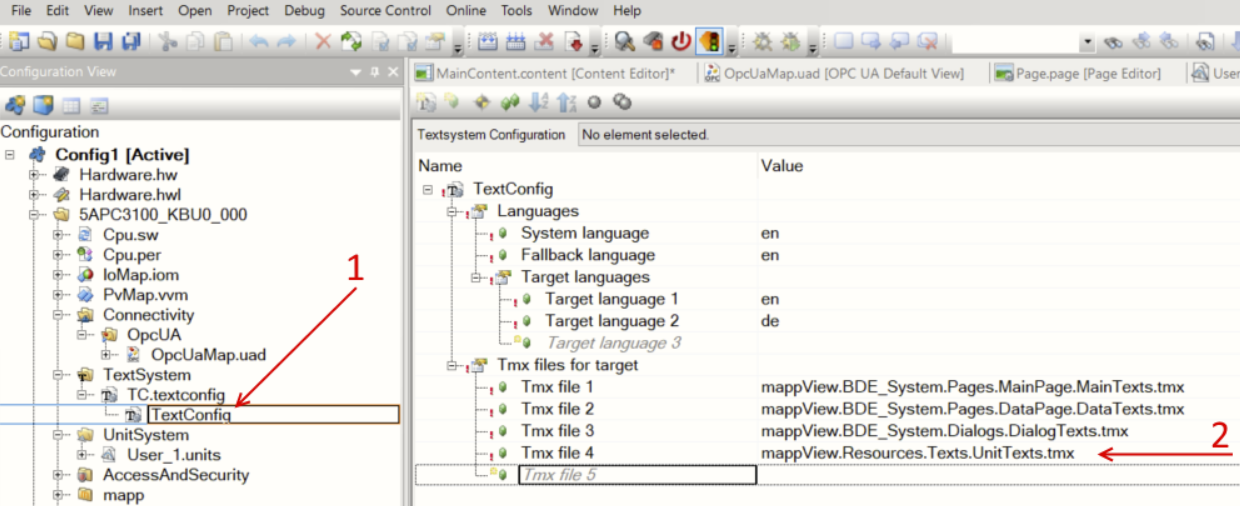
将单元添加到 OPC 标签 在配置视图中打开 OPC 变量。 选择新单位的变量。 将新用户单元从工具箱拖放到变量上。 如果显示的值应按比例缩放,则必须在此处连接基本单元。
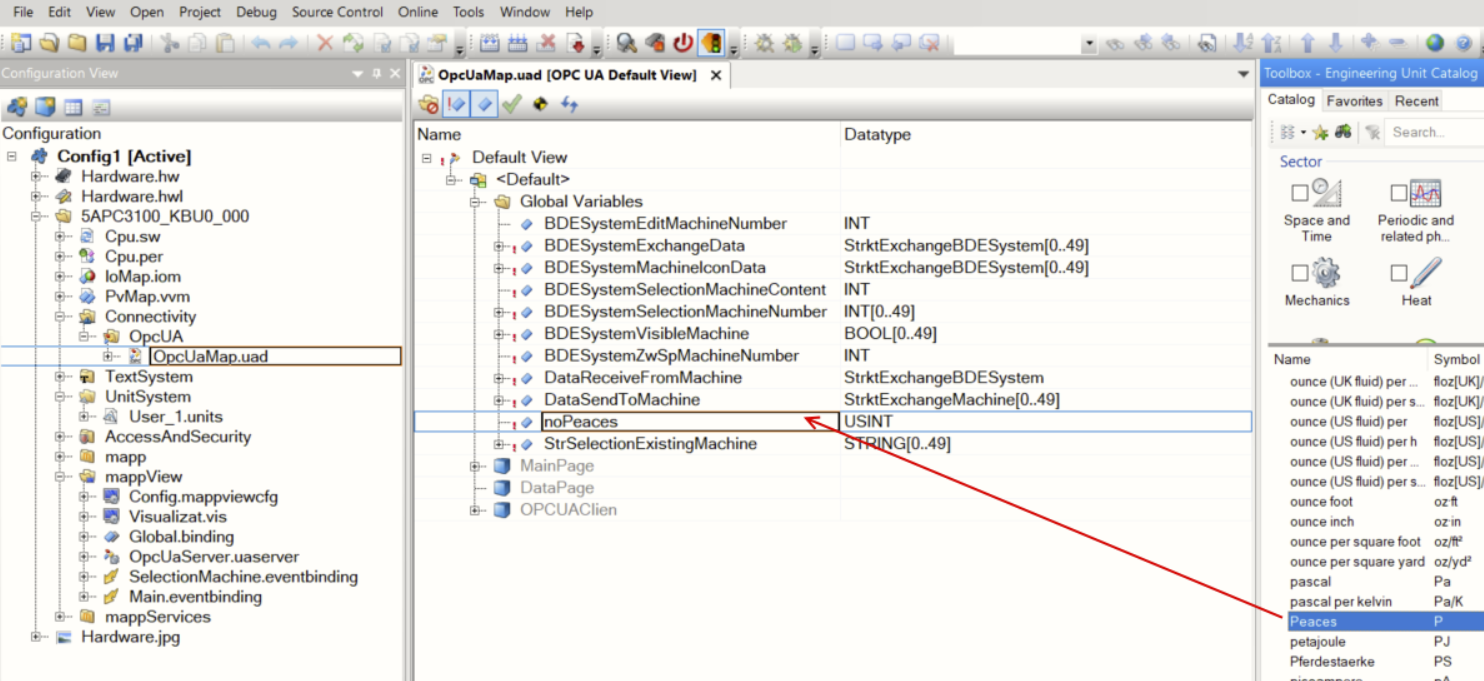
将单元添加到 mappView 打开 mappView 可视化并选择应在其中显示单元的小部件。 在属性窗口中选择单位属性 (1)。 确保顶部 (2) 的名称空间与用户单元文件中的名称空间匹配(第一张图片)。 输入用户单元文件中的通用代码(第一张图片),必要时选择“继承给其他”。 如果显示的值应进行缩放,则必须在此处连接缩放单位。
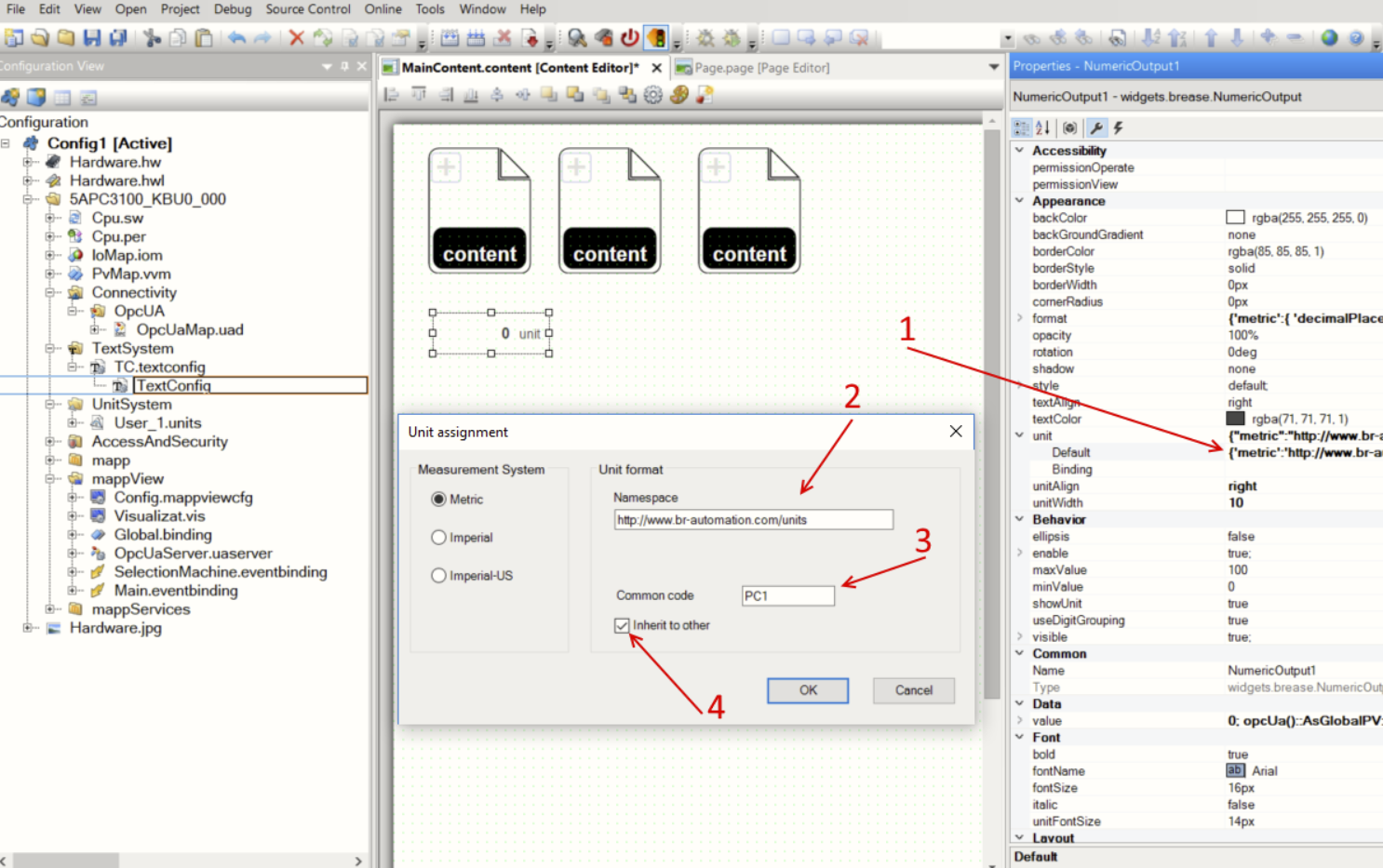
更改单位系统时,建议进行重建以确保编译文本文件中的更改。 确保将数据点连接为节点而不是值。